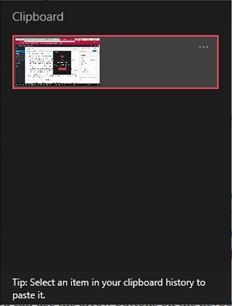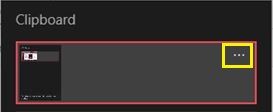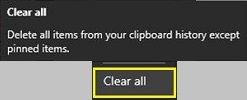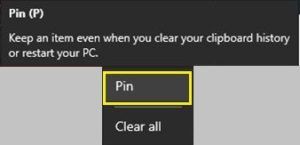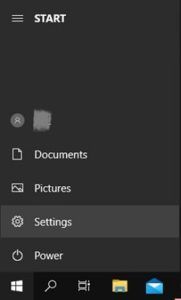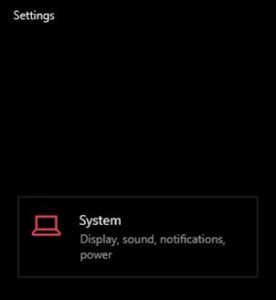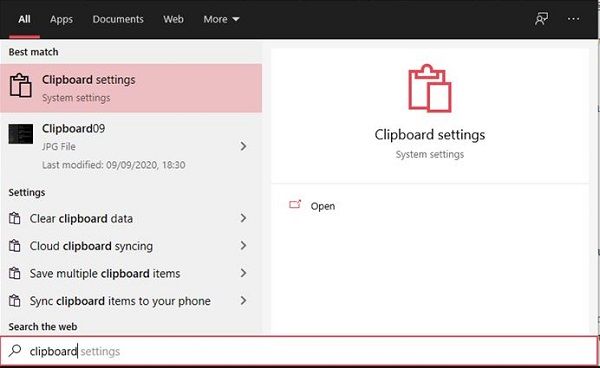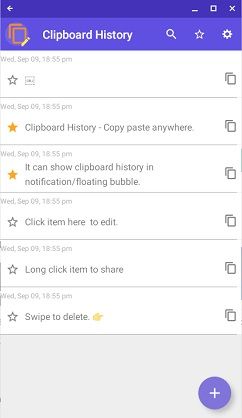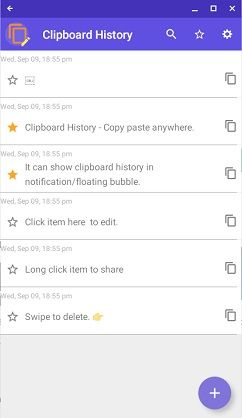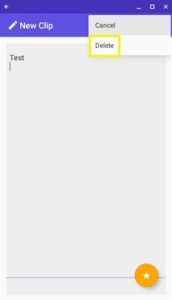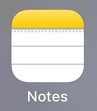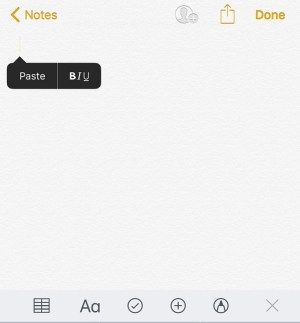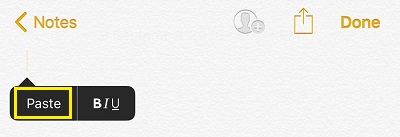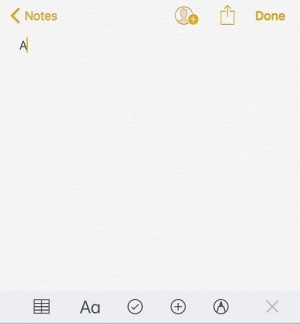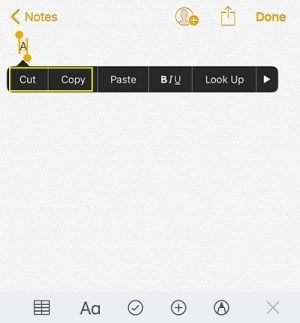S tako velikim poudarkom na zasebnosti in varnosti je zaščita sebe v današnjem digitalnem svetu izjemno pomembna. Čeprav obstaja veliko načinov, kako to doseči, lahko nekatere manjše grožnje zasebnosti neopazno zdrsnejo. Tak primer je funkcija odložišča v vaši napravi.

Vsaka digitalna naprava, ki jo uporabljate, ima odložišče: začasni pomnilnik v vsakem operacijskem sistemu, ki omogoča izrezovanje, kopiranje in lepljenje vrstice besedila, slike ali celotnega imenika. Če pa po končani uporabi naprave ne odstranite odložišča, lahko nekdo izkoristi njeno vsebino.
Kako izprazniti odložišče v napravi Windows 10
Z izdajo sistema Windows 10 build 1909 je Microsoft preoblikoval svoj pregledovalnik odložišča. Čeprav glede na razpoložljive funkcije niso spremenili skoraj ničesar, je vaše odložišče zdaj videti nekoliko čistejše.
Google ne zahteva shranjevanja gesla
Če si želite ogledati in izbrisati trenutno vsebino odložišča, sledite spodnjim korakom:
- Na tipkovnici hkrati pritisnite gumba Windows in V. To bo odprlo pojavno okno odložišča. Tu si lahko ogledate zadnjih nekaj kopiranih elementov.
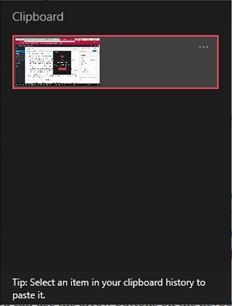
- Če želite odstraniti enega od vnosov, kliknite tri pike v zgornjem desnem kotu tega vnosa.
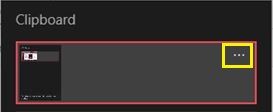
- Odpre se majhen meni s tremi možnostmi. Kliknite Delete, da odstranite vnos.

- Če želite počistiti celotno odložišče, namesto da kliknete Delete, kliknite Clear all.
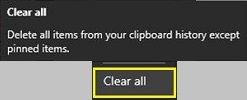
- Če želite v odložišče vnesti nekaj vnosov, kliknite meni s tremi pikami in kliknite Pripni. Tako lahko počistite celotno odložišče, vendar bodo vnosi, ki ste jih pripeli, ostali na voljo.
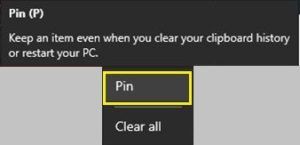
- Če želite odstraniti katerega koli vnosa, ki ste ga predhodno pripeli, v meniju s tremi pikami izberite Odpni.

- Ko boste naslednjič uporabili funkcijo Počisti vse, tega vnosa ne bo več. Namesto da kliknete Odpni, lahko tudi kliknete Izbriši, da vnos takoj odstranite.
Obstaja tudi še hitrejši način za krmarjenje po odložišču. S puščičnimi gumbi na tipkovnici lahko premikate vnose navzgor in navzdol. Ko označite vnos, ki ga ne potrebujete, ga lahko hitro odstranite s pritiskom na gumb Delete na tipkovnici.
Različice sistema Windows 10 pred gradnjo 1909
Za vse, ki še vedno niso uspeli posodobiti sistema Windows 10 na različico 1909 ali novejšo, se bo izkušnja z odložiščem nekoliko razlikovala. Ko odprete odložišče z bližnjico Win + V, boste opazili, da je gumb Počisti vse v zgornjem desnem kotu okna.
Druga razlika v primerjavi z novejšo različico je ta, da na vsakem vnosu ni gumba s tremi pikami. Če želite vnos izbrisati, v zgornjem desnem kotu vnosa kliknite gumb x. Če ga želite pripeti, kliknite ikono žebljička in to je to.
Upravljanje odložišča
Odlična stvar sistema Windows 10 je, da vam omogoča tudi upravljanje uporabe odložišča.
Če želite odpreti nastavitve odložišča, naredite naslednje:
- Kliknite gumb Windows v spodnjem levem kotu zaslona in nato ikono Nastavitve. Ta je desno nad ikono Power.
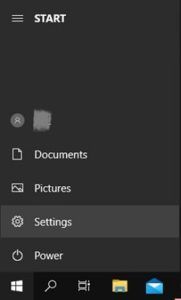
- Kliknite Sistem.
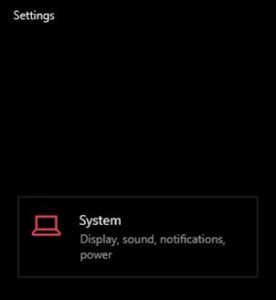
- V meniju na levi kliknite Odložišče.

Meni Odložišče ima tri možnosti:
- Zgodovina odložišča vam omogoča, da v odložišče shranite več elementov in za dostop do njega uporabite bližnjico Win + V. Če jo nastavite na Izklopljeno, bo odložišče vsebovalo samo en element. Ko boste naslednjič nekaj kopirali ali izrezali, bo ta vsebina nadomestila tisto, ki ste jo imeli v odložišču pred tem.
- Sinhronizacija med napravami vam omogoča, da vsebino odložišča delite z drugimi napravami, ki jih morda uporabljate. Samo vpišite se z Microsoftovim računom in to je to.
- Počisti podatke iz odložišča je enako kot možnost Počisti vse v meniju odložišča. Do njega dostopate z ukazom Win + V. S tem boste iz odložišča izbrisali vse, česar prej niste pripeli, pri tem pa bodo pripeti predmeti ostali nedotaknjeni.
Omeniti velja, da obstaja tudi še hitrejši način za dostop do menija z nastavitvami odložišča.
- Pritisnite tipko Windows na tipkovnici in začnite tipkati odložišče.
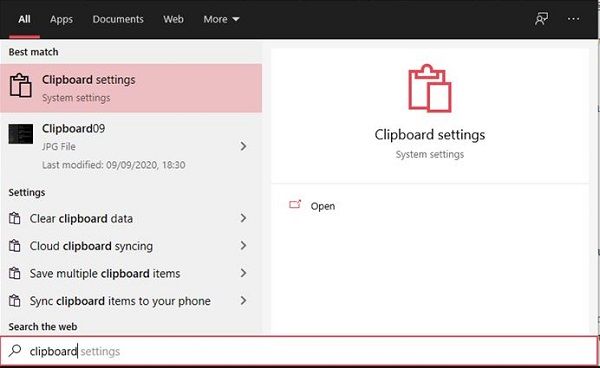
- V rezultatih se bo prikazal vnos nastavitev odložišča. Kliknite.

Kako izprazniti odložišče na Macu
V nasprotju z operacijskim sistemom Windows 10 lahko računalniki Mac obdržijo samo en vnos hkrati. Ko nekaj kopirate ali izrežete, bo nova vsebina nadomestila staro. Glede na to obstaja več načinov, kako počistiti občutljivo vsebino, ki ste jo kopirali v odložišče.
Najlažje je kopirati nekaj drugega, ki ne vsebuje občutljivih podatkov. Če želite izvesti dejanje kopiranja, hkrati pritisnite tipki Command in C na tipkovnici. Upoštevajte, da lahko izberete tudi besedilo, ki ga želite kopirati, z desno miškino tipko kliknite in v pojavnem meniju izberite Kopiraj.
Na primer, v računalniku poiščite nekaj besedila, nato kopirajte naključno besedo, črko ali celo presledek med dvema svetovoma in končali ste. Če želite zagotoviti, da ste v odložišču počistili občutljive podatke, prilepite njihovo vsebino v prazen dokument ali naslovno vrstico brskalnika. Tako boste videli, kaj je trenutno v odložišču.
Drug način za preverjanje vsebine odložišča je funkcija Pokaži odložišče. Potem vam ne bo treba prilepiti vsebine, da jo preverite.
- V računalniku Mac odprite aplikacijo Finder.
- Kliknite jeziček Uredi.
- Kliknite Pokaži odložišče.

Na koncu obstaja še tretji način, da z vsebino iz odložišča končno odstranite kakršno koli vsebino z Mac-ovo aplikacijo Terminal.
kako ss snapchat, ne da bi oni vedeli
- Odprite Finder.
- V meniju na levi kliknite mapo Applications.
- Kliknite Pripomočki.
- Kliknite Terminal.
- Zdaj vnesite naslednje besedilo:
pbcopy - Pritisnite Enter na tipkovnici.
Ta ukaz počisti celotno vsebino odložišča. Če zaženete aplikacijo Show Clipboard, boste opazili, da ne vsebuje več nobenih vnosov.
Kako izprazniti odložišče v Chromebooku
Na žalost Chrome OS ne more prikazati vsebine odložišča, če je ne prilepite. Tako kot na Macu lahko tudi v odložišče shranite samo en element. Če želite to narediti, lahko na tipkovnici pritisnete kombinacijo Ctrl + C. Seveda lahko izberete tudi nekaj besedila, ga kliknete z desno miškino tipko in izberete Kopiraj ali Izreži.
Na srečo obstaja nekaj neodvisnih aplikacij, ki vam omogočajo večji nadzor nad odložiščem. Ti vam omogočajo, da shranite več predmetov namesto samo enega. Ena izmed najbolj priljubljenih takih aplikacij je Zgodovina odložišča. Lahko ga namestite neposredno iz Trgovina z igračami .
Ko namestite aplikacijo, se bo takoj začela izvajati v ozadju. Tako vam ne bo treba zagnati aplikacije vsakič, ko želite dostopati do odložišča. Preprosto kopirajte vso vsebino, ki jo potrebujete, in Zgodovina odložišča bo te vnose samodejno shranila na svoj seznam.
Če si želite ogledati vsebino odložišča:
- Odprite aplikacijo Clipboard History in imeli boste dostop do vsega, kar ste kopirali do zdaj.
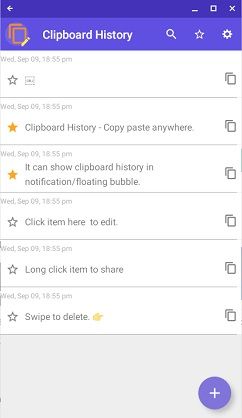
- Zraven vsakega vnosa boste videli ikono dveh strani. Ko ga kliknete, se ta vnos premakne na vrh odložišča.

- Zdaj preprosto pritisnite Ctrl in V hkrati na tipkovnici in prilepili boste vsebino tega vnosa.
Še ena odlična stvar te aplikacije je, da vam omogoča urejanje besedilne vsebine vsakega vnosa v odložišču. Preprosto kliknite vnos, ki ga želite urediti, in spremenite besedilo po svojih željah.
Aplikacija Zgodovina odložišča vam omogoča, da v odložišču počistite neželene vsebine.
- Kliknite vnos, ki ga želite odstraniti.
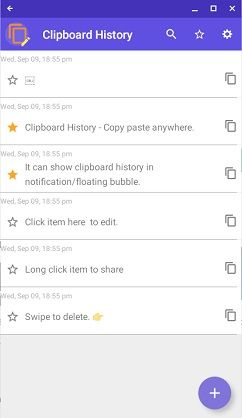
- Če želite izbrisati celotno odložišče, kliknite gumb Nastavitve v zgornjem desnem kotu okna aplikacije in izberite Počisti odložišče.
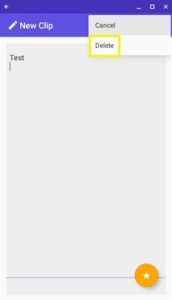
Kako izprazniti odložišče na iPhonu
IOS privzeto sam ne ponuja nobenega orodja za upravljanje odložišča. Če želite preveriti vsebino odložišča, odprite katero koli aplikacijo, ki omogoča vnos besedila. Na primer, za to lahko uporabite Notes.
kako videti, koliko pesmi imate na glasbi apple
- V iPhonu odprite aplikacijo Notes.
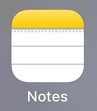
- Tapnite Nova opomba.

- Zdaj tapnite in pridržite prazen prostor.
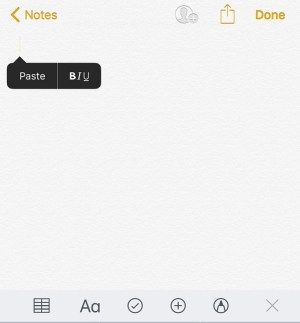
- V meniju, ki se prikaže, tapnite Prilepi.
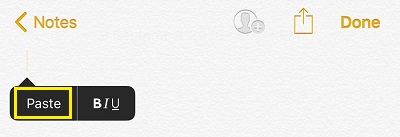
- Če je v odložišču kaj, se bo v zapisku pojavila vsebina.
Če kopirano besedilo vsebuje občutljive podatke, jih lahko počistite v treh preprostih korakih:
- V aplikacijo Notes vnesite nekaj naključnega. Na primer, lahko vtipkate črko a.
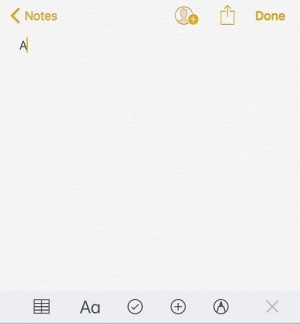
- Izberite črko a in počakajte, da se prikaže meni Izreži, Kopiraj, Prilepi. Zdaj tapnite Kopiraj ali Izreži in to je to.
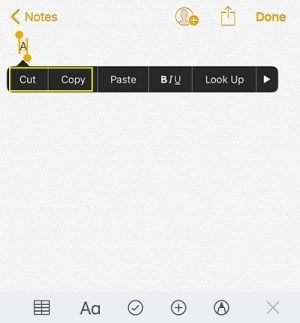
Prejšnjo vsebino odložišča ste zamenjali s črko a. Če želite preveriti, ali ste to storili uspešno, izvedite operacijo Prilepi. Zdaj bi se morala pojaviti črka a, ki potrjuje, da ste počistili odložišče občutljive vsebine.
Če želite več nadzora nad odložiščem v iPhonu ali iPadu, se lahko obrnete na druge rešitve. Zahvaljujoč številnim zunanjim aplikacijam lahko dosežete raven nadzora, tako kot na računalnikih z operacijskim sistemom Windows 10.
Nekatere izmed najbolj priljubljenih aplikacij za upravljanje odložišča za iOS vključujejo Prilepi , Kopirano , CLIP + , in SnipNotes . Nekatere od teh aplikacij poleg osnovnih funkcij odložišča prinašajo tudi veliko dodatnih funkcij. Če na primer kopirate telefonsko številko, jo lahko neposredno pokličete iz odložišča. Nekatere aplikacije vam celo omogočajo, da vso vsebino odložišča organizirate tako, da jo razvrstite v namenske mape.
Kako izprazniti odložišče v napravi Android
Pri napravah Android je postopek v bistvu enak kot pri iOS-u. Najprej morate preveriti vsebino odložišča, tako da jo prilepite v aplikacijo z urejevalnikom besedil. Nato vnesite naključno besedilo ali eno črko, ga izberite in kopirajte. Tako ste v odložišču počistili kakršno koli občutljivo vsebino, ki ste jo morda imeli prej. Seveda nikoli ne škodi, če trenutno vsebino odložišča preverite tako, da jo prilepite nekam drugam.
Kar zadeva aplikacije za upravljanje odložišča, je tudi za Android na voljo kar nekaj. Nekatere aplikacije, ki jih lahko upoštevate, so Clip Stack , Clipper , Enostavno kopiranje , in Kopiraj mehurček . Tako kot podobne aplikacije za iOS, boste tudi glede na to, katero izberete, dobili tudi druge zanimive možnosti.
Vzdrževanje urejenega odložišča
Upajmo, da zdaj veste, kako počistiti vsebino odložišča v kateri koli napravi, ki jo imate. To zagotavlja, da ne ostane nobenih občutljivih podrobnosti. To je izjemno koristno, če za osebna opravila ne uporabljate lastne naprave. Če vam naprava ne dovoljuje upravljanja odložišča, lahko namestite veliko aplikacij, ki zagotavljajo to prednost.
Ali ste uspeli počistiti odložišče v napravi? Ali uporabljate katero koli drugo aplikacijo za upravljanje odložišča? Prosimo, delite svoje misli v spodnjem oddelku za komentarje.